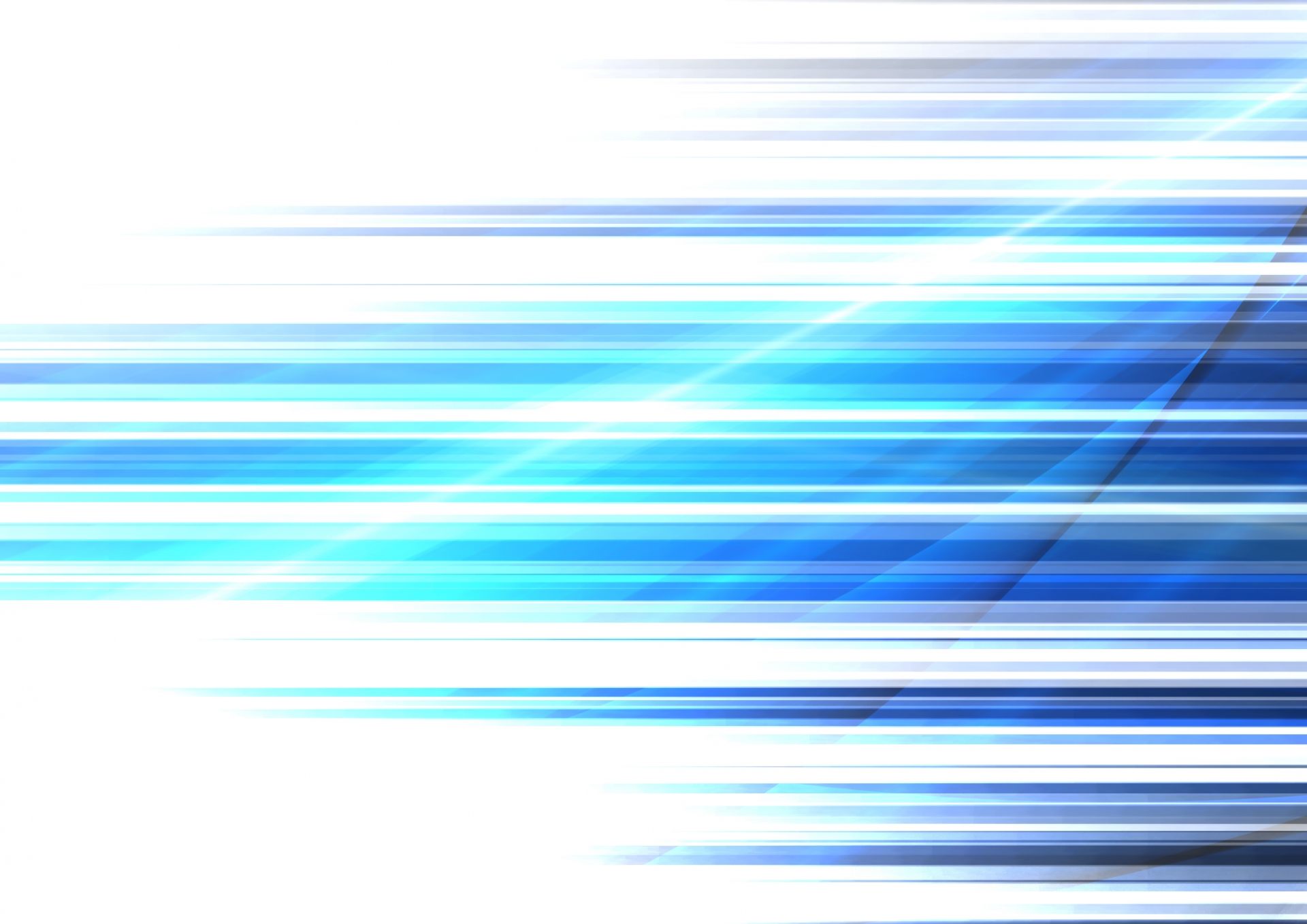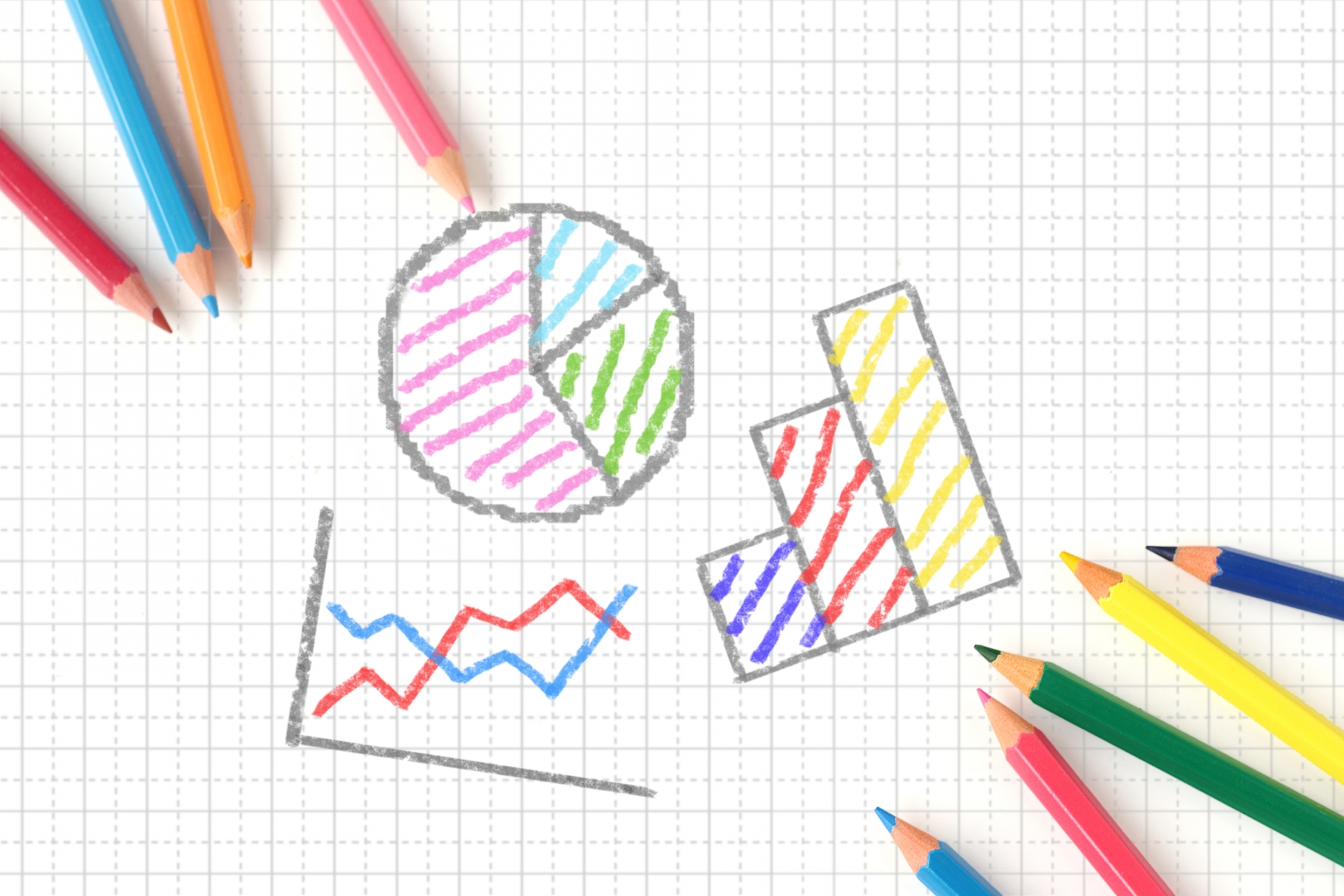無線ルーターを利用していると、ルーターの側面に「ルーターモード」「ブリッジモード(AP)」「中継器モード(WB)」と書かれた切り替えスイッチを見たことはないでしょうか。
また、切り替えスイッチはあるものの、なんとなくで適当なモードを選択していないでしょうか。
実はこの3種類のモード、インターネット接続をするにあたって非常に重要な役割があり、正しく選択しないとまともにネット接続が出来なかったり、本来出せる速度を無駄にしてしまっている恐れがあるんです。
今までなんとなくで選択していたモードでインターネットに接続できていたとしても、本来出せるはずの速度を無駄にはしたくはないですよね。
そこでこの記事では、ルーターモード、ブリッジモード(APモード)、中継器モード(WBモード)について解説。
是非この記事を参考にして、適切な設定をして最適なインターネット環境をつくっていきましょう。
そもそもルーターとは
ルーターとは、インターネット回線を複数の機器に接続するための機器です。名前の由来が「route(道)」からきていることからもわかるように、1つのインターネット回線を、複数の機器へ繋げるための道的な役割をします。
本来、このルーターがないと、1つのインターネット回線から1つの機器にしかインターネット接続をすることができず、複数の機器に接続することができません。
また、ルーター機能だけではWiFiのような無線でスマホやノートパソコンにインターネット回線を送ることもできません。ルーターがあることにより、はじめて複数の機器にインターネット回線を供給することが可能になります。
そして無線ルーターとは、複数の機器にインターネット接続ができるルーター機能に加え、無線でインターネット回線を割り当てることができる機器なんですね。
モデム、光回線終端装置(ONU)について
ルーターとよく似た形のもので、モデム、光回線終端装置(ONU)があります。モデムはデジタル信号とアナログ信号を変換する機器で、光回線終端装置(ONU)は電気信号を光信号に変換する機器です。
最近ではモデムは少なくなり、光回線が人気のため光回線終端装置(ONU)が多く用いられています。ルーターはインターネット回線を複数の機器に割り当てるものですが、光回線終端装置(ONU)は電柱から引いた電気信号を光回線(インターネット回線)に変換するものです。
そのため、ルーターを利用する場合、基本的には光回線終端装置(ONU)から変換されたインターネット回線をルーターに送り込むことで、初めてルーターがインターネット回線を受け取ることができます。
最近では、光回線終端装置(ONU)自体にルーター機能が備わっているものもあります。
ルーターの各モードについて
ルーターとは一体何なのかについて解説してきました。それではここから、ルーターに存在する以下の各モードについて紹介していきます。
- ルーターモード
- ブリッジモード(APモード)
- オートモード
- 中継器モード(WBモード)
各ルーターモードの早見表はこちらです。
| 光回線終端装置(ONU)のルーター機能の有無 | 無線ルーターのモード |
| なし | ルーターモード(オートモード) |
| あり | ブリッジモード(オートモード) |
それぞれ詳しく見ていきましょう。
ルーターモードとは
それではまずルーターモードについて紹介していきます。ルーターモードとは、その名の通りルーター機能を利用するときのモードです。
「1.そもそもルーターとは」でも解説した通り、インターネット回線は基本的に1つの機器にしか接続することができません。
1つの機器にしか接続することができないインターネット回線を、複数の機器に接続できるよう割り当てるための機器がルーターで、このルーターモードでの役割となります。
ルーターモードにしてはいけない理由
ここまで話を聞いてると「じゃあ無線ルーターは、常にルーターモードにしておけばいいの?」と思われるかもしれませんが、実はそうではありません。
というのも、インターネット回線を利用する場合、一つのインターネット回線に対し、ルーターモードは1つだけにしなくてはいけないからです。
どういうことなのかと言うと、「モデム、光回線終端装置(ONU)について」で紹介した通り、光回線は電柱からの電気信号を光信号(インターネット回線)に変換するために、光回線終端装置(ONU)を利用します。
この光回線終端装置(ONU)からルーターモードのルーターに接続することで、複数の機器に接続することができるわけですが、実は絶対にできるということではありません。
というのも、光回線終端装置(ONU)にルーター機能が備わっていた場合、光回線終端装置(ONU)とルーターモードのルーターの合計2機器がルーターとしての機能を果たしていることになります。
これを「二重ルーター」と呼び、二重ルーターによって適切にインターネット回線が割り当てられず、速度が不安定だったり繋がりにくくなるんですね。
そのため、光回線終端装置(ONU)にルーター機能がある場合は、ルーターはルーターモードにしてはいけません。まとめると、ルーターモードは、光回線終端装置(ONU)にルーター機能がない場合に用いるモードです。
光回線終端装置(ONU)にルーター機能があったら別のルーターは必要ないの?
ここまでの話をまとめると
- 複数の機器に接続するにはルーターが必須
- 光回線終端装置(ONU)にルーター機能がついてる場合がある
- 1つのインターネット回線に対してルーター機能は1つにする必要がある
ということになります。
そうすると、光回線終端装置(ONU)にルーター機能がついていた場合、別にルーターを用意する必要はないのか?という疑問点が出てきます。
これに関しては、光回線終端装置(ONU)で複数の機器を有線で接続する場合は確かに別のルーターは必要ありません。しかし、光回線終端装置(ONU)に無線ルーター機能がついてなく、無線で複数の機器に接続したい場合には、別の無線ルーターを用意する必要があります。
何度も言うようですが、ここで無線ルーターで「ルーターモード」にしてしまうと二重ルーターになってしまうため、絶対にしてはいけません。
それでは、どのモードにしたらいいのか?については、次で紹介する「ブリッジモード(APモード)」で解説します。
ブリッジモード(APモード)とは
ブリッジモードとは、別名アクセスポイントモード(APモード)とも呼ばれます。このブリッジモードとは、光回線終端装置(ONU)からきたインターネット回線を、ルーター機能を利用せずにただ受け渡すだけの機能です。
ルーターモードの時は、複数の機器に割り当てるため接続の処理を行いますが、ブリッジモードの場合何もせずに受け渡します。
「何もせずに受け渡すのであれば、そもそも必要ないのでは?」と思われるかもしれませんが、先ほども紹介したように光回線終端装置(ONU)に無線ルーター機能がついてなく、無線で複数の機器に接続したい場合には、別の無線ルーターを用意する必要があります。
また、無線ルーターで「ルーターモード」にしてしまうと二重ルーターになってしまいますが、ここでブリッジモードを利用すると、二重ルーターにすることなく光回線終端装置(ONU)から来たインターネット回線を無線で発信することができます。
そのためブリッジモードは、光回線終端装置(ONU)にルーター機能がついている場合に用いるモードと言えます。
オートモードとは
実は、無線ルーターにはオートモードが備わっているものもあります。このオートモードとは、光回線終端装置(ONU)にルーター機能が備わっているかどうかを自動で判別し、無線ルーターがルーターモードかブリッジモードどちらにするべきか自動で識別してくれるモードです。
もし無線ルーターにオートモードが搭載している場合には、このオートモードにしておけばとりあえず問題はありませんが、オートモードにすることによってトラブルが発生しやすいため、可能な限り自分でモードを選ぶようにしましょう。
中継器モードとは
先ほど紹介したルーターモードとブリッジモードは、多くの無線ルーターに備わっている機能です。その中でも、一部の機器は中継器モードに対応している者があります。中継器モードとは、ワイヤレスブリッジモード(WBモード)とも呼ばれています。
家の隅から隅まで無線電波が届かないときには、無線ルーター(中継器)を2台用いて、無線電波の届く範囲を広げることが可能です。その際に、無線ルーターから中継器まで電波を飛ばす時に使うモードが「中継器モード(WBモード)」です。
基本的に中継器モードはこの用途以外では利用しないため、中継をするという場合のみ覚えておきましょう。
おわりに
ここまでルーターとはなんなのか、無線ルーターの各モードについて解説してきました。
最後に、各無線ルーターの利用用途別のモードについてまとめます。
| 光回線終端装置(ONU)のルーター機能の有無 | 無線ルーターのモード |
| なし | ルーターモード(オートモード) |
| あり | ブリッジモード(オートモード) |
光回線終端装置(ONU)のルーター機能の有無がわからない場合は、契約しているプロバイダーに問い合わせて、適切なモードを選ぶようにしてくださいね。